Configurer un nom de domaine sur un serveur avec Plesk pour Linux (Plesk a déjà été configuré)
Veuillez utiliser la fonction « Imprimer » au bas de la page pour créer un PDF.
Pour utiliser un domaine pour des pages Web, des e-mails et d'autres fonctions, configurez-le via Plesk après l'avoir enregistré.
Ce guide décrit comment configurer un domaine enregistré sur IONOS dans Plesk pour Linux après le changement de langue en français. La procédure nécessaire est décrite à l'aide de la vue Power User.
Conditions préalables
Vous avez déjà configuré le domaine souhaité chez IONOS.
Vous avez connecté le domaine souhaité au serveur au moyen d'un enregistrement A-/AAAA.
Vous avez activé le port 8443 dans la stratégie de pare-feu attribuée à votre Serveur.
Vous avez sélectionné la langue française dans Plesk.
Vous vous êtes connecté à Plesk en tant qu'administrateur.
Vous avez sélectionné l'affichage Power User dans la section Outil & Paramètres > Apparence de Plesk > Gestion de l'interface.
Installer Domain Connect
Si vous installez une image IONOS avec Plesk, Domain Connect est activé par défaut. Pour vérifier si Domain Connect est installé, procédez comme suit :
Dans la barre de navigation à gauche, cliquez sur Extensions.
Cliquez sur l'onglet Mes extensions.
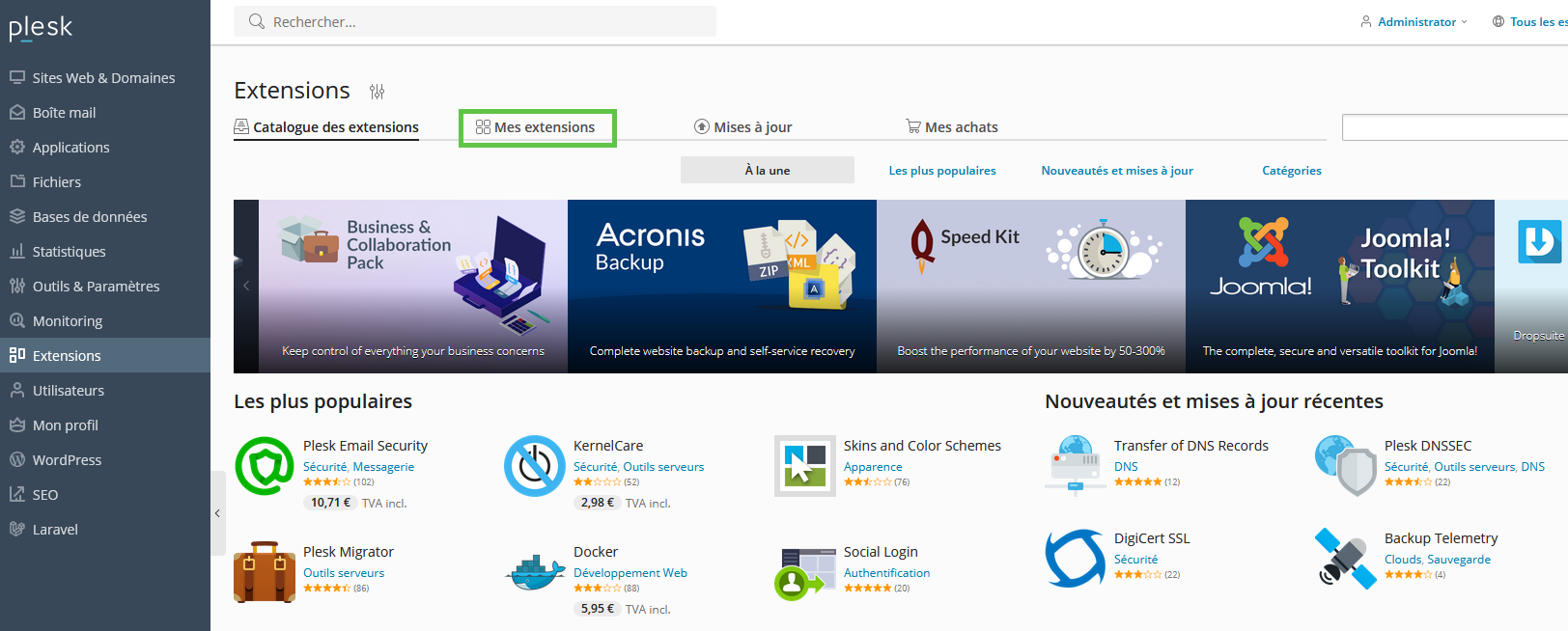
Vérifier que Domain Connect s'affiche.
Pour installer Domain Connect dans Plesk pour Linux, procédez comme suit :
Dans l'onglet Catalogue des extensions, saisissez Domain Connect dans le champ de recherche.
Sélectionnez Domain Connect.
Cliquez sur l'icône en forme de flèche dirigée vers le bas pour l'installer.
L'extension Domain Connect est installée.
Connecter le domaine à l'adresse IP statique du serveur
Dans la barre de navigation à gauche, cliquez sur Sites Web & Domaines.
Cliquez sur Ajouter un domaine.
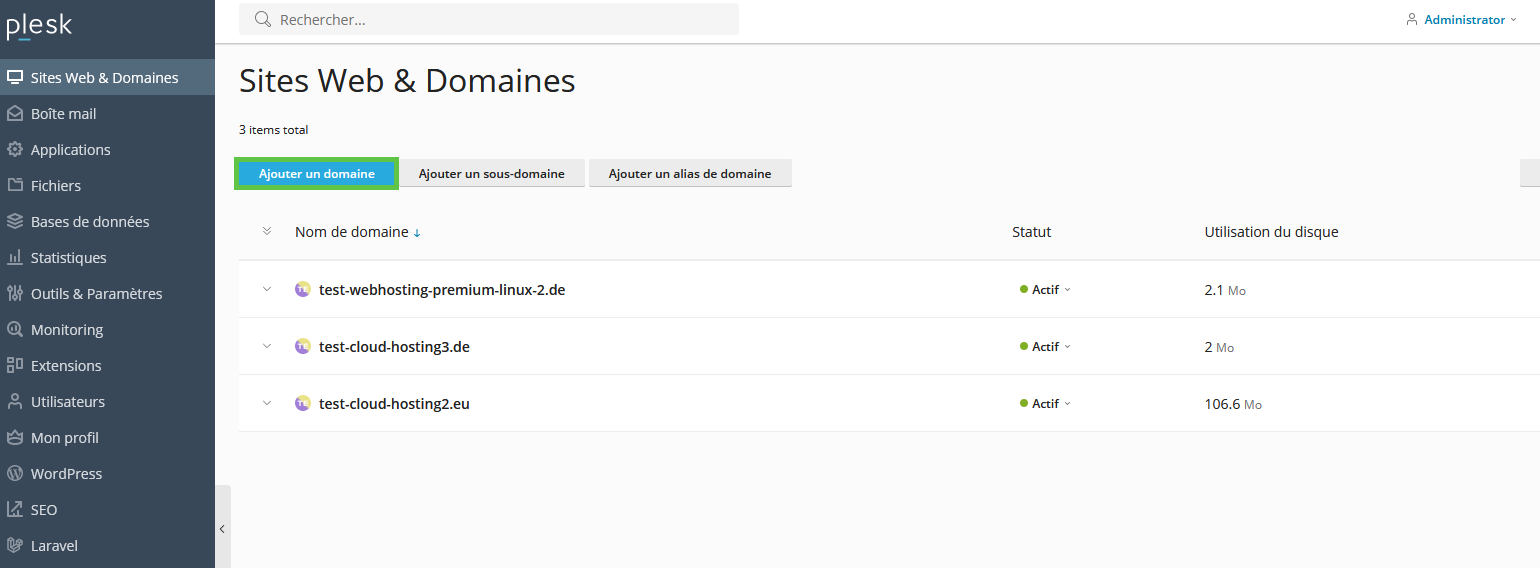
Choisissez la méthode que vous utiliserez pour créer votre site Web.
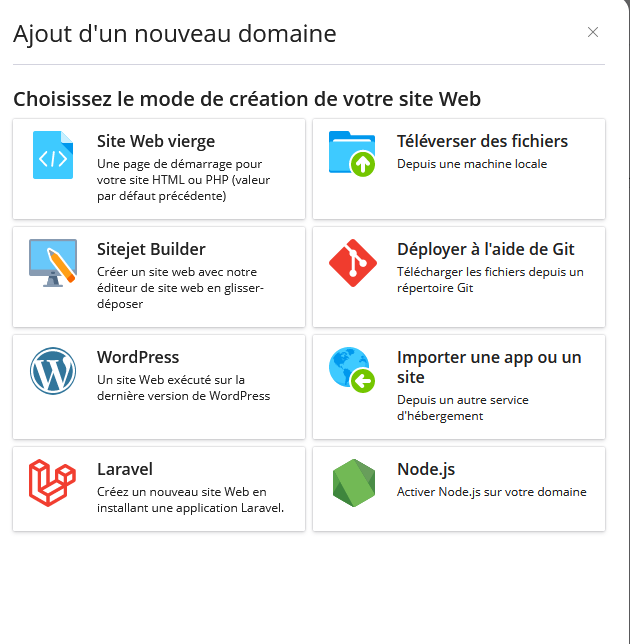
Assurez-vous que l'option Nom de domaine enregistré est activée dans la section Sélectionner votre nom de domaine.
Dans le champ Nom de domaine enregistré*, saisissez le nom de domaine souhaité.
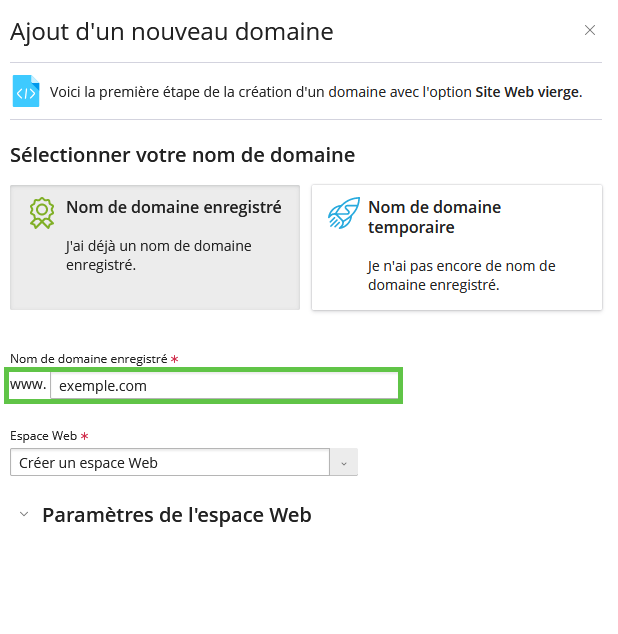
Cliquez sur la flèche vers le bas qui s'affiche à droite de l'en-tête Paramètres de l'espace Web.
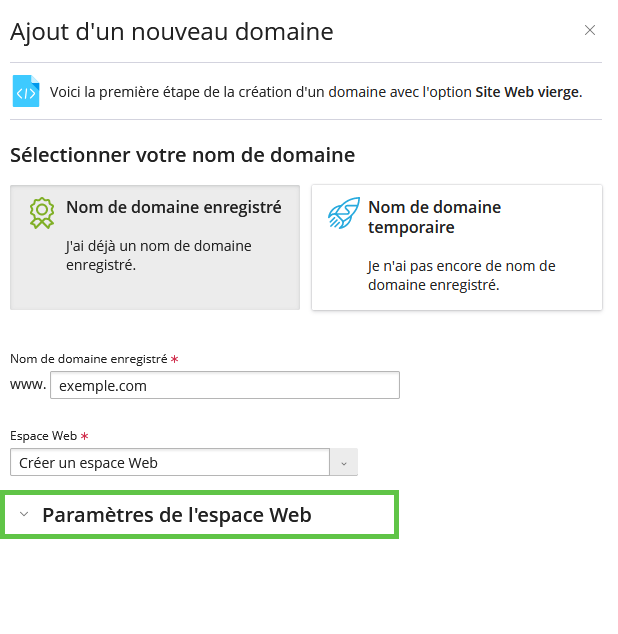
Dans la liste Adresse IPv4, sélectionnez l'adresse IPv4 à laquelle le domaine doit être connecté. Si le domaine ne doit pas être connecté à une adresse IPv4, vous pouvez ignorer cette étape.
Dans la liste Adresse IPv6, sélectionnez l'adresse IPv6 à laquelle le domaine doit être connecté. Si le domaine ne doit pas être connecté à une adresse IPv6, vous pouvez ignorer cette étape.
Dans le champ Nom d'utilisateur, saisissez le nom d'utilisateur souhaité.
Dans le champ Mot de passe, saisissez le mot de passe et répétez-le.
Pour ajouter le domaine, cliquez sur Ajouter un domaine.
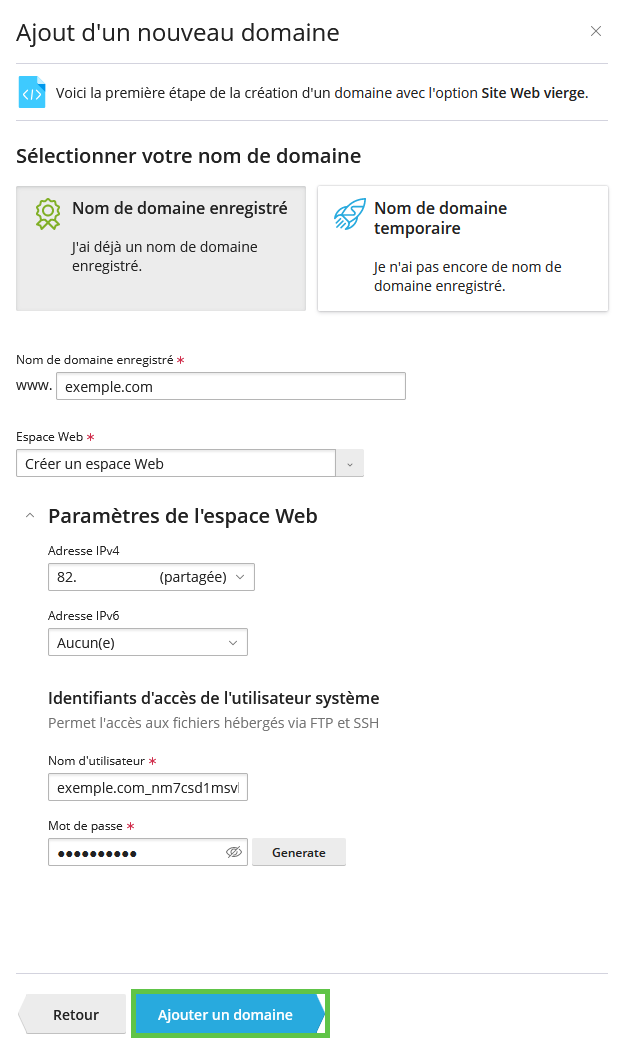
Votre domaine est maintenant connecté à Plesk Obsidian.